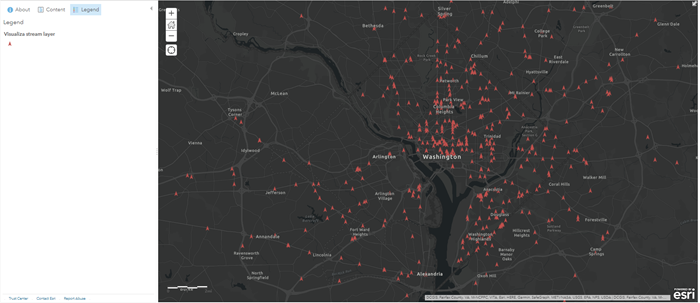ArcGIS Velocity позволяет изучать визуализации динамических объектов и сохранять настройки визуализации и символов для потоковых слоев. Эти визуализации используются для управления настройками динамической визуализации в потоковых слоях для эффективной визуализации потоковых данных.
Данные, поставляемые Velocity возвращаются в пространственно-временное хранилище больших данных, где их можно хранить и индексировать.
Например, рассмотрим аналитику, которая создает выходной слой, используя выходной Потоковый слой и фиксирует наблюдения местоположения транспортных средств из подключенных автомобилей. Итоговый потоковый слой будет создавать поток данных в реальном времени, когда запущена аналитика в реальном времени. Потоковый слой позволяет опциям визуализации динамических объектов отрисовывать потоковые данные с помощью разных опций форм, заливок, контуров и поворотов. В качестве альтернативы, вы можете обозначить каждый объект сводной статистикой в поле атрибута данных, чтобы представить характер объектов.
С помощью интерфейса редактирования потокового слоя вы можете изучить настройки стилей объектов. Когда все настройки будут завершены, вы можете сохранить их, чтобы любой пользователь, работающий с потоковым слоем, мог увидеть выбранные условные обозначения объектов.
Редактирование потокового слоя
Выполните приведенные ниже шаги для редактирования отображения потокового слоя.
- В приложении ArcGIS Velocity в меню слева щелкните Слои.
- Найдите в списке потоковый слой и щелкните кнопку Редактировать.
- Измените потоковый слой с помощью панелей Настройки объектов, которые доступны в меню слева.
Настройки объектов
Параметры на панели Настройки объектов управляют отображением необработанных объектов. Отдельные объекты отображаются только в том случае, если число объектов, отображаемых в текущем экстенте карты, меньше указанного порогового значения. Отображение необработанных объектов потокового слоя ограничен простыми векторными символами (кружками, квадратами, ромбами, точками и т.д). Необработанные объекты можно визуализировать с помощью методов отображения Простой, Границы классов или Уникальные значения.
Простая
Необработанные объекты можно визуализировать с помощью опции визуализации Простой. Средство визуализации Простой отображает все объекты потокового слоя одним символом. Простой механизм отображения позволяет выбрать Простые формы или Стрелки с помощью параметра Категория символов.
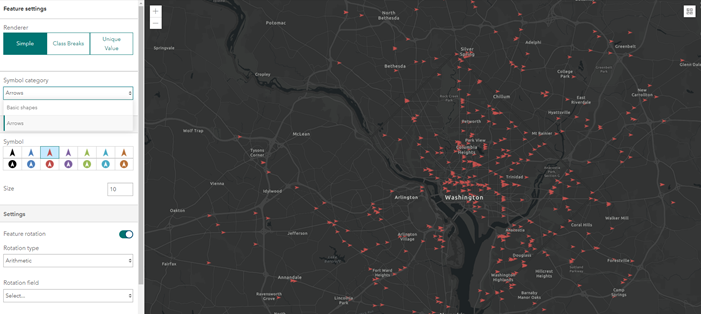
Параметры визуализации Простой приведены в следующей таблице:
| Параметр | Описание |
|---|---|
Символ (заливка) | Стиль символов, используемый для визуализации объектов. Возможны опции: круг, квадрат, ромб, треугольник, крест, X и указатель. |
Размер (заливка) | Размер объекта. |
Цвет (заливка) | Цвет объекта |
Цвет (контур) | Цвет контура |
Ширина (контур) | Ширина контура |
Поворот объекта | Определяет, нужно ли повернуть объекты. |
Тип поворота | Тип поворота, используемый для поворота простых символов маркера. Тип поворота управляет началом и направлением вращения. Если используется тип поворота Арифметический, символ поворачивается с востока против часовой стрелки, где восток - это ось 0°. В Географическом типе поворота символ вращается с севера в направлении по часовой стрелке, где север - это ось 0°.
|
Поле поворота | Поле, содержащее значения, которые следует использовать для поворота. |
Угол поворота | Угол наклона всех объектов относительно экрана в градусах. |
Границы классов
Необработанные объекты можно визуализировать с помощью средства визуализации Границы классов. Средство визуализации Границы классов определяет символ для каждого объекта в векторном слое на основе значения числового атрибута. Числовые значения атрибутов используются для определения диапазонов данных для классов. Каждому объекту присваивается символ на основе границы класса его числового атрибута.
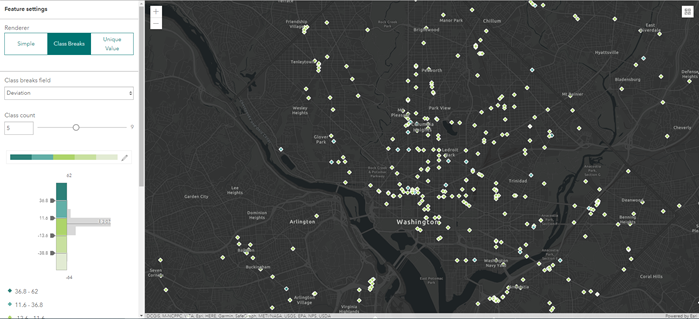
Параметры средства визуализации Границы классов описаны в следующей таблице:
| Параметр | Описание |
|---|---|
Классификация данных | Задание метода классификации. К опциям относятся Границы вручную, Естественные границы, Равные интервалы, Квантиль и Среднеквадратическое отклонение. |
Поле границы классов | Задает поле, используемое для расчета значений границы класса. |
Количество классов | Общее количество классов. Классы можно настроить вручную в гистограмме границы классов. |
Цветовая схема | Применяет диапазон цветов к классам. Выберите одну из цветовых схем или примените уникальную цветовую схему, используя стиль заливки. |
Количество классов | Общее количество классов. Классы можно настроить вручную в гистограмме границы классов. |
Настройки класса | Параметры заливки и контуров для соответствующего класса. Получите доступ к настройкам класса, выбрав значение границы классов. |
Символ (заливка) | Стиль символов, используемый для визуализации объектов. Возможны опции: круг, квадрат, ромб, треугольник, крест, X и указатель. |
Размер (заливка) | Размер объектов. |
Цвет (контур) | Цвет контуров объектов. |
Ширина (контур) | Ширина контуров объектов. |
Поворот объекта | Определяет, нужно ли повернуть объекты. |
Тип поворота | Тип поворота, используемый для поворота простых символов маркера. Тип поворота управляет началом и направлением вращения. Если используется тип поворота Арифметический, символ поворачивается с востока против часовой стрелки, где восток - это ось 0°. В Географическом типе поворота символ вращается с севера в направлении по часовой стрелке, где север - это ось 0°.
|
Поле поворота | Поле, содержащее значения, которые следует использовать для поворота. |
Угол поворота | Угол наклона объектов относительно экрана в градусах. |
Уникальное значение
Необработанные объекты можно визуализировать с помощью опции визуализации Уникальные значения. Метод отображения Уникальные значения отображает все объекты в потоковом слое на основе одного или нескольких совпадающих атрибутов.
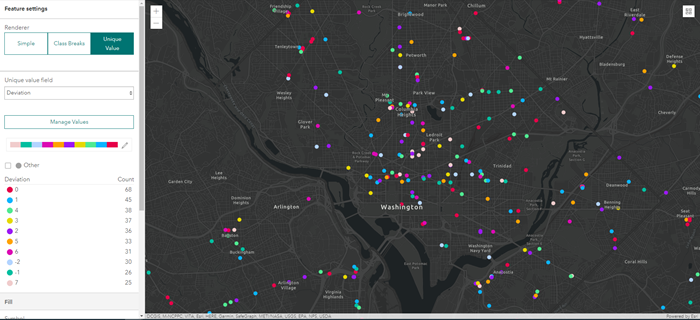
Параметры метода Уникальные значения приведены в следующей таблице:
| Параметр | Описание |
|---|---|
Поле уникальных значений | Задает поле, используемое для определения уникальных значений. |
Управление значениями | Задает уникальное значение для присвоения символов. Значения, отсутствующие в текущем наборе данных, можно добавить вручную. |
Цветовая схема | Применяет диапазон цветов к уникальным значениям. |
Настройки Уникальных значений | Определяет параметры заливки и контура для одного уникального значения. Получите доступ к настройкам уникального значения, выбрав категорию уникального значения. |
Символ (заливка) | Стиль символов, используемый для визуализации всех объектов. Возможны опции: круг, квадрат, ромб, треугольник, крест, X и указатель. |
Размер (заливка) | Размер объектов. |
Цвет (контур) | Цвет контуров объектов. |
Ширина (контур) | Ширина контуров объектов. |
Поворот объекта | Определяет, нужно ли повернуть объекты. |
Тип поворота | Тип поворота, используемый для поворота простых символов маркера. Тип поворота управляет началом и направлением вращения. Если используется тип поворота Арифметический, символ поворачивается с востока против часовой стрелки, где восток - это ось 0°. В Географическом типе поворота символ вращается с севера в направлении по часовой стрелке, где север - это ось 0°.
|
Поле поворота | Поле, содержащее значения, которые следует использовать для поворота. |
Угол поворота | Угол наклона объектов относительно экрана в градусах. |
Сохранить изменения
При желании вы можете сохранить сделанные вами настройки и изменения. Когда вы щелкаете кнопку Сохранить слой, клиентские приложения, такие как веб-карты ArcGIS Online, использующие потоковый слой, будут символизироваться и отображаться в соответствии с параметрами динамической визуализации.
Например, на рисунке ниже показана веб-карта, на которой параметры потокового слоя были изменены.